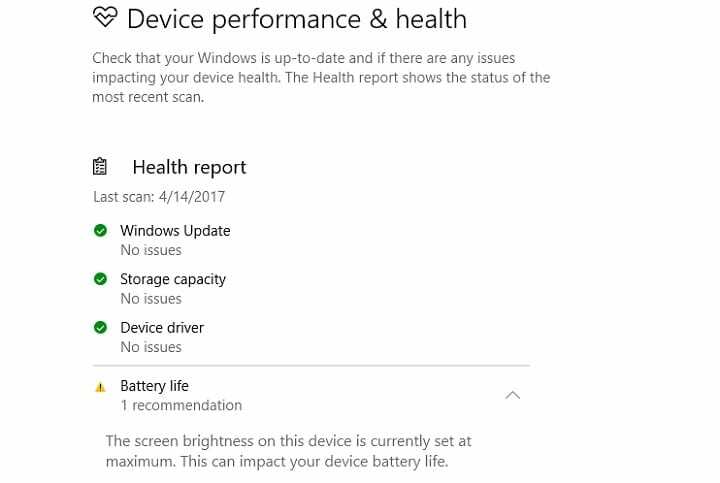سيحافظ هذا البرنامج على تشغيل برامج التشغيل الخاصة بك ، وبالتالي يحميك من أخطاء الكمبيوتر الشائعة وفشل الأجهزة. تحقق من جميع برامج التشغيل الخاصة بك الآن في 3 خطوات سهلة:
- تنزيل DriverFix (ملف تنزيل تم التحقق منه).
- انقر ابدأ المسح للعثور على جميع السائقين الإشكاليين.
- انقر تحديث برامج التشغيل للحصول على إصدارات جديدة وتجنب أعطال النظام.
- تم تنزيل DriverFix بواسطة 0 القراء هذا الشهر.
تحديث Windows 10 Fall Creators، الإصدار الثالث من Windows 10 ، هنا أخيرًا. قد يستغرق الأمر بعض الوقت حتى يحصل غالبية مستخدمي Windows 10 عليه ، لكن البعض منهم يمتلكه بالفعل.
الآن ، الأشخاص "المختارون" الذين تمكنوا من الحصول على هذا التحديث الرئيسي ، تواجه مشكلة كبيرة. وبالتحديد ، أدى فشل عملية التثبيت إلى حلقة تمهيد أو إعادة تشغيل.
لهذا الغرض ، قدمنا شرحًا لهذا الحدث الغريب متبوعًا بالحل المناسب. إذا اصطدمت بحجر العثرة هذا ، فتأكد من مراجعة المعلومات أدناه.
كيفية الخروج من حلقة إعادة التشغيل / التمهيد بعد فشل الترقية إلى Fall Creators Update
كما تعلم على الأرجح ، تحتاج ميزة Windows Update إلى إعادة تشغيل جهاز الكمبيوتر لإكمال تثبيت التحديث وتطبيق التغييرات على نظامك.
الآن ، مع التحديثات الطفيفة ، هذه ليست مشكلة في العادة. ومع ذلك ، منذ Redstone 3 (1709) ، والمعروف باسم تحديث Fall Creators هو تحديث رئيسي، يمكن أن تسير الأمور جنوبًا بسرعة.
يمثل تثبيت التحديثات الرئيسية إلى حد ما تثبيت نظام جديد تمامًا أو بالأحرى ترقية. يتضمن تحديثات برامج التشغيل أيضًا. وهنا تبدأ المشاكل. يمكن أن يؤدي عدم التوافق البسيط لجهاز واحد إلى دورة ترقية لا تنتهي. في الأساس ، تسير الأمور على النحو التالي:
يحاول المثبت تثبيت برنامج تشغيل لجهاز طرفي غير مدعوم> فشل المثبت> يقوم المثبت بإعادة تشغيل جهاز الكمبيوتر الخاص بك ويحاول مرة أخرى.
ومرة أخرى ومرة أخرى ومرة أخرى. تستطيع أن ترى أين يحدث هذا. لمعالجة هذا الأمر ، فإن خطوتك الأولى هي فصل جميع الأجهزة الطرفية وتجربتها مرة أخرى. إذا فشل ذلك ، فإننا نخشى أنك ستحتاج إلى إجراء إعادة تعيين إعدادات المصنع لجهاز الكمبيوتر الخاص بك.
- اقرأ أيضًا: هل تواجه مشاكل مع Fall Creators Update؟ إليك كيفية التراجع
أعد ضبط هذا الكمبيوتر
يتيح لك خيار الاسترداد المتقدم هذا استعادة جهاز الكمبيوتر الخاص بك إلى حالة المصنع. في مثل هذا السيناريو ، الحل الوحيد القابل للتطبيق هو البدء من نقطة الصفر.
وهنا يأتي دور ميزة الاسترداد "Reset this PC". لذلك ، من أجل إيقاف إعادة تشغيل جهاز الكمبيوتر الخاص بك مثل عدم وجود غد ، تأكد من اتباع الخطوات التي قدمناها أدناه:
- انقطاع التيار الكهربائي جهاز الكمبيوتر الخاص بك ثلاث مرات حتى ال انتعاش متقدم تظهر البيئة.
- إختر خيارات متقدمة.
- يختار استكشاف الاخطاء.
- انقر "أعد ضبط هذا الكمبيوتر”

- اختر ما إذا كنت تريد الاحتفاظ بملفاتك وتطبيقاتك أو حذفها.
- انقر إعادة ضبط.
بعد انتهاء الإجراء ، يجب أن تكون قادرًا على استخدام جهاز الكمبيوتر الخاص بك تمامًا كما كان من قبل.
كملاحظة جانبية للتحديثات الرئيسية المستقبلية ، ننصحك بذلك استخدم أداة إنشاء الوسائط لهذا النوع من الترقيات. تتحقق هذه الأداة دائمًا من توافق جهاز الكمبيوتر الخاص بك وبهذه الطريقة ، في حالة حدوث خطأ ما ، ستتمكن من منع التحديث وتجنب حلقات التمهيد. اقرأ المزيد عن هذه الأداة هنا.
يجب أن يختتم ذلك. إذا كنت على دراية ببعض الحلول البديلة أو كان لديك سؤال لنا ، فلا تتردد في نشرها في التعليقات أدناه.
القصص ذات الصلة التي يجب عليك التحقق منها:
- حلقة تمهيد Windows 10 بعد التحديث [Fix]
- كيفية إصلاح رمز خطأ الكمبيوتر 0xc00000e على نظام التشغيل Windows 10
- قائمة أجهزة الكمبيوتر المتوافقة مع Windows 10 Fall Creators Update
- مشكلات شاشة الكمبيوتر المحمول السوداء في تحديث المبدعين [FIX]
- إصلاح: عالق في حلقة الإصلاح التلقائي على نظام التشغيل Windows 10
![توقف تثبيت Gears of War 4 في Windows 10 [الإصلاح الآمن]](/f/9df56b22a462aa276c19d312b32121dd.jpg?width=300&height=460)